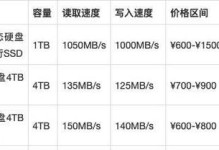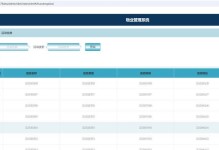电脑系统还原了,结果开不了机了,这可怎么办呢?别急,让我来给你支个招儿,让你轻松解决这个问题!
一、问题分析:系统还原后开不了机的原因
1. 系统文件损坏:在还原系统时,如果系统文件损坏,可能会导致电脑无法启动。
2. 驱动程序丢失:还原系统后,一些驱动程序可能会丢失,导致电脑无法正常工作。
3. 硬件故障:电脑硬件故障,如内存条、硬盘等,也可能导致系统还原后无法开机。
二、解决方法:让电脑重新启动
1. 检查硬件连接:首先,检查电脑的硬件连接是否正常,如内存条、硬盘、电源线等。
2. 进入安全模式:按下F8键,进入安全模式,检查系统是否能够正常启动。
3. 检查系统文件:在安全模式下,运行“sfc /scannow”命令,检查系统文件是否损坏。
4. 恢复驱动程序:如果驱动程序丢失,可以尝试重新安装驱动程序。
5. 重装系统:如果以上方法都无法解决问题,可以尝试重装系统。
三、详细操作步骤
1. 检查硬件连接:
- 打开电脑主机,检查内存条、硬盘、电源线等硬件连接是否正常。
- 如果有松动,请重新插紧。
- 如果有损坏,请更换新的硬件。
2. 进入安全模式:
- 开机时,按下F8键,进入高级启动选项。
- 选择“安全模式”,按回车键。
- 如果电脑能够正常启动,说明系统文件没有损坏。
3. 检查系统文件:
- 在安全模式下,打开命令提示符。
- 输入“sfc /scannow”,按回车键。
- 等待系统扫描完成后,重启电脑。
4. 恢复驱动程序:
- 打开设备管理器,检查是否有设备没有驱动程序。
- 如果有,请尝试重新安装驱动程序。
5. 重装系统:
- 制作启动U盘或光盘。
- 将U盘或光盘插入电脑,重启电脑。
- 选择从U盘或光盘启动,进入PE系统。
- 在PE系统中,选择“安装Windows”。
- 按照提示操作,重装系统。
四、注意事项
1. 在进行以上操作时,请确保电脑电源稳定。
2. 如果不确定如何操作,请咨询专业人士。
3. 在重装系统前,请备份重要数据。
五、
电脑系统还原后开不了机,其实并不可怕。只要按照以上方法,一步一步操作,相信你一定能够解决这个问题。希望这篇文章能帮到你,祝你顺利解决问题!